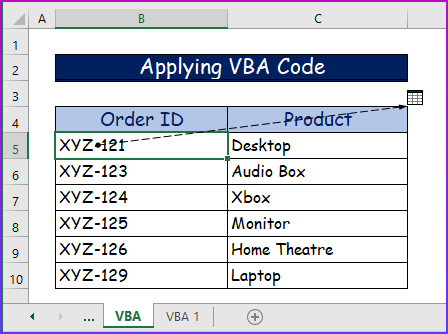Mundarija
Ko'p marta Excelda foydalanuvchilar kerakli qiymatlarni ko'rsatish uchun formulalardan foydalanadilar. Ushbu formuladan olingan natijalar ma'lum bir varaqdagi yoki bir xil ish kitobidagi boshqa varaqdagi boshqa hujayra qiymatlariga bog'liq. Bizning asosiy maqsadimiz hujayra qiymatining boshqa ish varag'idagi boshqa hujayralarga bog'liqligini ko'rsatishdir. Ushbu maqolada biz sizga Excelda varaqlar bo'ylab qaramog'idagi shaxslarni qanday kuzatishni ko'rsatamiz.
Amaliyot kitobini yuklab oling
Siz bu yerdan bepul Excel ish kitobini yuklab olishingiz va o'zingizning dasturingizda mashq qilishingiz mumkin. o'z.
Trace Dependents.xlsm
Trace Dependents
Biz kuzatuvga bog'liq bo'lganlarni bitta hujayra yoki bir qator hujayralar sifatida belgilashimiz mumkin. boshqa hujayralar qiymatiga ta'sir qiladi. Natijani ko'rsatish uchun qaram hujayra faol hujayralar qiymatlariga bog'liq. Masalan, B8 katakchada =B6-B7 formulasi mavjud. Bu yerda B6 va B7 katakchalar faol hujayralardir, chunki B8 <5 katak qiymati> ikkala B6 va B7 ga bog'liq va ular izga bog'liqdir.
Kuzatishning 2 ta oson usuli Excelda varaqlar bo'ylab qaramlar
Ushbu maqolada siz Excel varaqlari bo'ylab qaram shaxslarni kuzatishning ikki xil usulini ko'rasiz. Birinchi usulimizda qaramlikni ko'rsatish uchun Excelning Trace Dependents buyrug'idan foydalanamiz. Ikkinchi protseduramiz uchun biz xuddi shu maqsadda VBA kodini qo'llaymiz.
Maqolamizni tasvirlash uchun biz quyidagilarni ishlatamiz.ma'lumotlar to'plami. Bu erda B va C ustunlarida bizda mos ravishda ba'zi buyurtma identifikatorlari va ularning tegishli mahsulotlari mavjud.
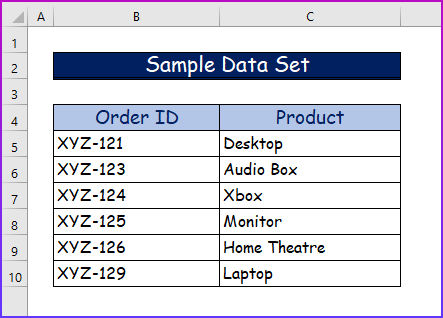
1. Varaqlar bo'ylab bog'liqlarni kuzatish uchun Trace Dependents buyrug'idan foydalanish
Birinchi protseduramiz uchun biz Trace Dependents buyrug'idan foydalanamiz, tasmaning Formulalar yorlig'ida joylashgan. Ushbu buyruqni tanlash orqali biz ma'lum bir formula yoki qiymatning faol katakchalarini va qaram kataklarini ko'rishimiz mumkin. Ushbu protsedura uchun batafsil qadamlar quyidagicha.
1-bosqich:
- Avvalo, ma'lumotlar to'plamini yaratish uchun ikkita ish varag'ini olamiz.
- Biz varaqlar bo'ylab izga bog'liqligini ko'rsatganimiz uchun bizga kamida ikkita ish varag'i kerak bo'ladi.
- Quyidagi rasmda biz Trace Dependent varaqdagi ma'lumotlar to'plamini qilamiz. .
2-bosqich:
- Ikkinchidan, biz boshqa ish varag'ini olamiz va uni deb nomlaymiz. Trace Dependent 1 .
- Shuningdek, biz ikkala varaqdagi katak manzillarini o'z ichiga olgan formulani qo'llash uchun qo'shimcha ustun yaratamiz.
- Keyin, quyidagi <4 formulasini yozing> COUNTIF funktsiyasi D5 katakchada.
=COUNTIF('Trace Dependent'!B5:B10,'Trace Dependent 1'!B5) 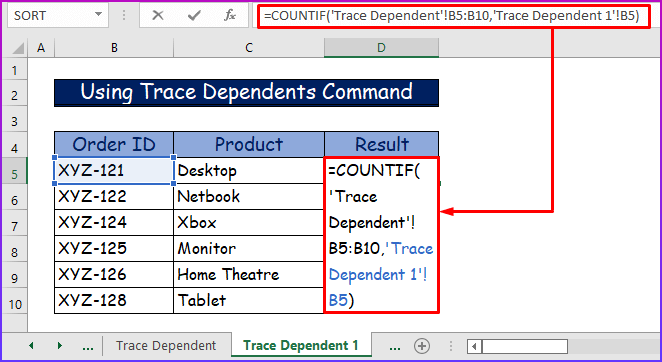
3-qadam:
- Uchinchidan natijani ko'rish uchun Enter tugmasini bosing .
- Keyin, Avtoto'ldirish funksiyasi yordamida pastki katakchalar natijalarini quyidagicha ko'rsatamiz.yaxshi.
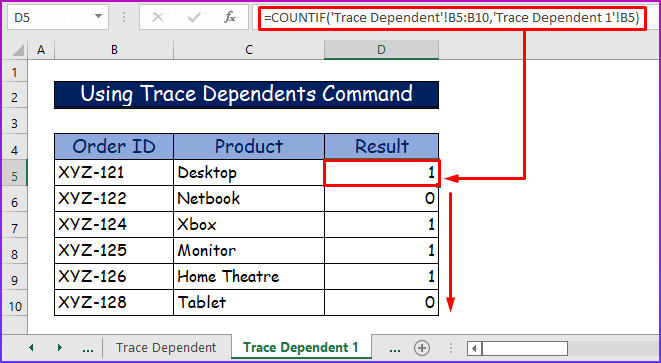
4-qadam:
- To'rtinchidan, Izga bog'liq
varaq. - Keyin, B5 katakchani tanlang.
- Bu yerda har qanday hujayra qiymati ushbu katakka bogʻliqligini tekshiramiz.
- Keyin, katakchani tanlagandan so'ng lentaning Formulalar yorlig'iga o'ting.
- U yerdan Formula Auditing guruhi, Bog'liqlarni kuzatish -ni tanlang.
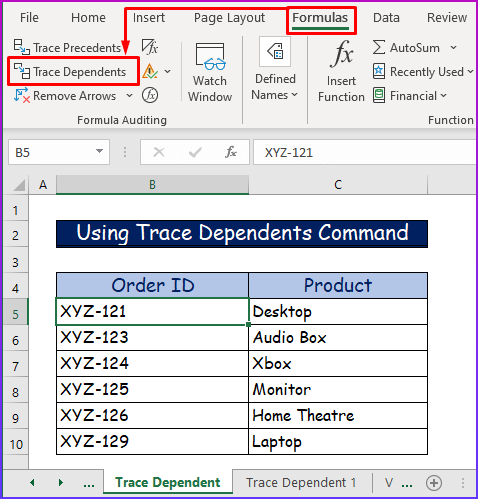
5-qadam:
- Beshinchidan, agar hujayra faol hujayra bo'lsa, siz tasvirga qaratilgan o'q bilan nuqtali qora chiziqni ko'rasiz.
- Bu hujayra faol hujayra ekanligini bildiradi. va unga bog'liq katak boshqa ishchi varaqda.
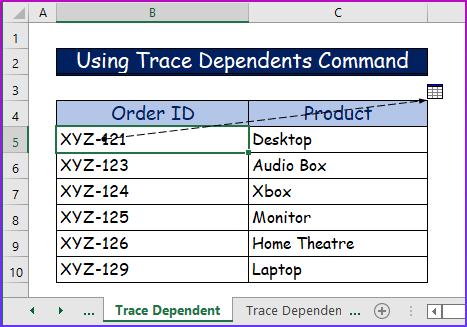
6-qadam:
- Keyin, sichqonchani ushlab turing. nuqtali chiziq oxirida va ustiga ikki marta bosing.
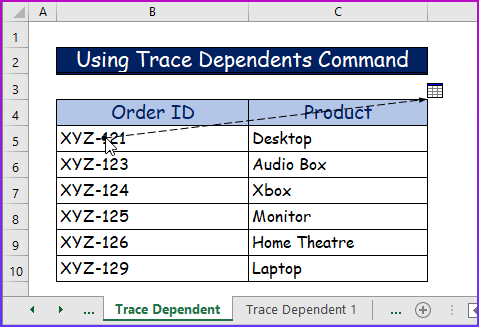
7-qadam:
- Ushbu bosqichda , sichqonchani ikki marta bosgandan so'ng O'tish dialog oynasini ko'rasiz.
- Shunday qilib, qutida varaq va faol katak ishlatiladigan formula ko'rsatiladi. .<1 5>
- Keyin havolani tanlang va OK tugmasini bosing.
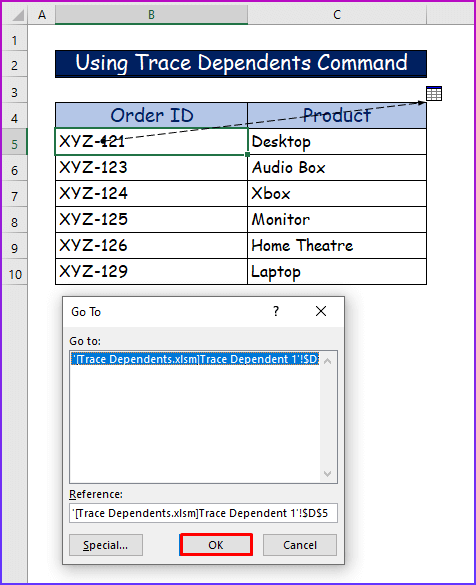
8-qadam:
- Nihoyat, oldingi qadamdagi amal sizni varaqga olib boradi. bu formuladan foydalanilganda.
- Shuningdek, qiymati faol hujayraga bog'liq bo'lgan qaram katakni ham ko'rsatadi.
- Bizning misolimizda D5 katak natijasi. varaqning Tizga bog'liqligi 1 bog'liqvaraqning B5 faol katagida Izga bog'liq .
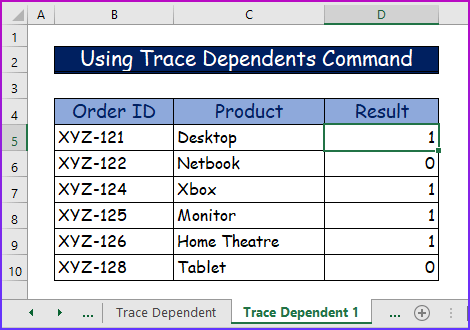
2. Excelda varaqlar bo'ylab qaramlarni kuzatish uchun VBA kodini qo'llash
Ikkinchi usulimiz sifatida biz VBA kodini varaqlar bo'ylab qaramlarni kuzatish uchun qo'llaymiz. Excel. Biz kodda to'g'ri ketma-ketlikni va buyruqni beramiz va bu qaram bo'lganlar va faol hujayrani ko'rsatadi. Yaxshiroq tushunish uchun quyidagi amallarni bajaring.
1-qadam:
- Birinchi navbatda, ikkita varaqni oling va ikkala varaqda ma'lumotlar to'plamini yarating. oldingi usullarda.
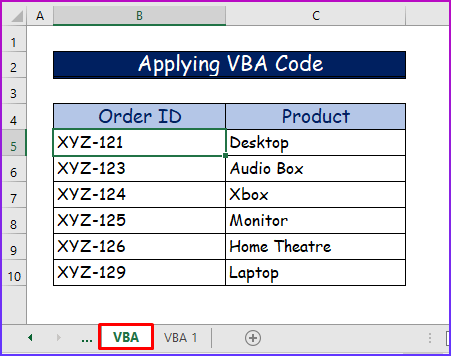
2-bosqich:
- Keyin,
D VBA 1 varaqdagi ma'lumotlar to'plami, xuddi oldingi tavsif kabi formulani qo'llash orqali.
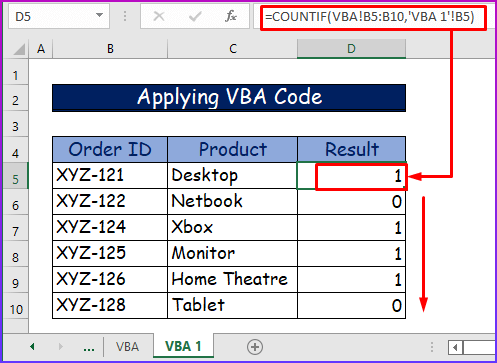
3-qadam:
- Uchinchidan, biz qaram bo'lgan shaxslarni kuzatish uchun kodni qo'llaymiz.
- Buning uchun tanlang katakcha B5 varaqning VBA .
- Keyin, Dasturchi<9-ga o'ting> tasma yorlig'i.
- U yerdan Visual Basic -ni tanlang.
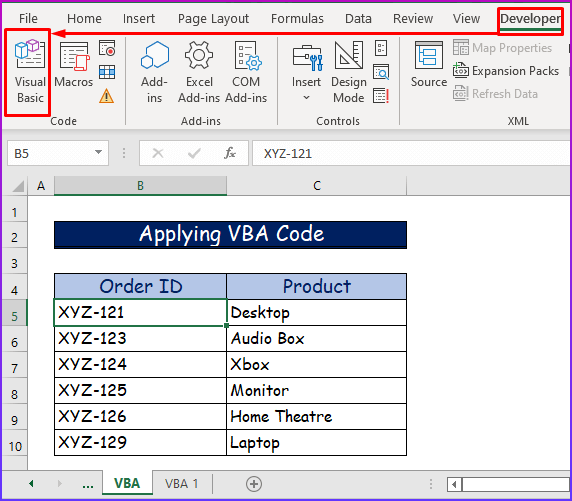
4-qadam:
- To'rtinchidan, siz VBA oynasini ko'rasiz.
- Bu erda, Qo'shish yorlig'i Modulni -ni tanlang.
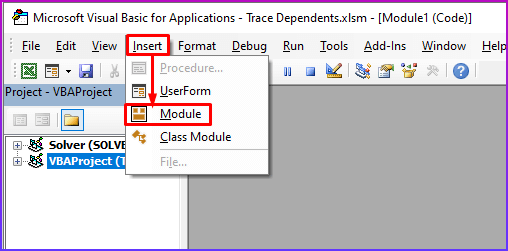
5-qadam:
- Beshinchidan, quyidagi koddan nusxa oling va modulga joylashtiring.
5432
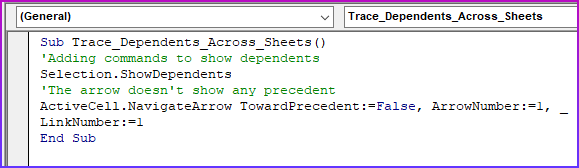
VBA parchalanishi
- Fir yaxshi, biz Sub protsedurani chaqirish Trace_Dependents_Across_Sheets .
5772
- Keyin, quyidagi buyruqlar qaramlar va faol hujayrani ko'rsatadi.
- O'q soni bitta bo'ladi va strelka oldingi katakchaga o'tmaydi
7960
6-qadam:
- Keyin , qoʻygandan soʻng kodni saqlang.
- Shundan soʻng, kursorni modulda ushlab turing va uni oʻynash uchun ishga tushirish tugmasini yoki F5 tugmasini bosing.
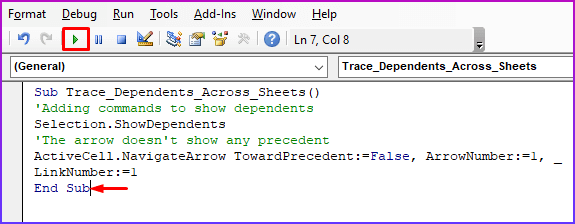
7-qadam:
- Kodni ishga tushirgandan so'ng u bizni bevosita katakchaga olib boradi. VBA 1 varaqdagi D5 , bu qaram katak ekanligini ko'rsatadi.
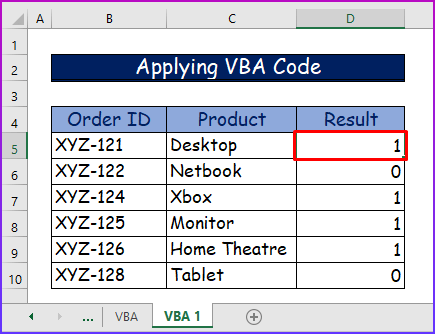
8-qadam:
- Shunday qilib, agar siz VBA sahifasiga qaytsangiz, B5 katakcha izga bog'liq holda belgilanganligini ko'rasiz. o'q, uni faol hujayra sifatida ko'rsatadi.